
Ena najpomembnejših lastnosti operacijskega sistema Windows 10, sedanjega Microsoftovega operacijskega sistema, je, da namesto da bi se obnavljal vsakih nekaj let, kot je veljalo za prejšnje njegove različice, od časa do časa izdajo nove njegove kompilacije, prek katerih so dodane nove funkcije zanimivo za sistem ali odpraviti pomembne napake.
Prav iz tega razloga Pomembno je, da veste, kakšna je vaša trenutna različica sistema Windows 10, to je tisto, ki ste jo namestili v računalnik, saj boste na ta način lahko vedeli, ali je na primer najnovejša ali jo morate posodobiti ali boste v prihodnosti imeli varnost težave, da nadaljujete s prejšnjo različico, nameščeno v vaši skupini.
Kako vedeti, katero različico sistema Windows 10 ste namestili v računalnik
Kot smo že omenili, je pomembno, da poznate te informacije in so zelo preproste. Če želite to narediti, morate najprej dostop do nastavitev sistema Windows 10 (lahko pritisnete Win + I ali dostop iz začetnega menija). Nato bi morali v glavnem meniju izberite možnost "Sistem"in nato v stranski vrstici na levi, kjer boste našli različne nastavitve, kliknite "Vizitka".
V tem razdelku boste videli, koliko informacij se nanaša na vaš računalnik in operacijski sistem, ki ste ga namestili. Različica za prevajanje se prikaže posebej, če se spustite v razdelek »Specifikacije sistema Windows«, kjer boste med njimi našli različico, ki ste jo namestili, kar ustreza njegovi sestavi.

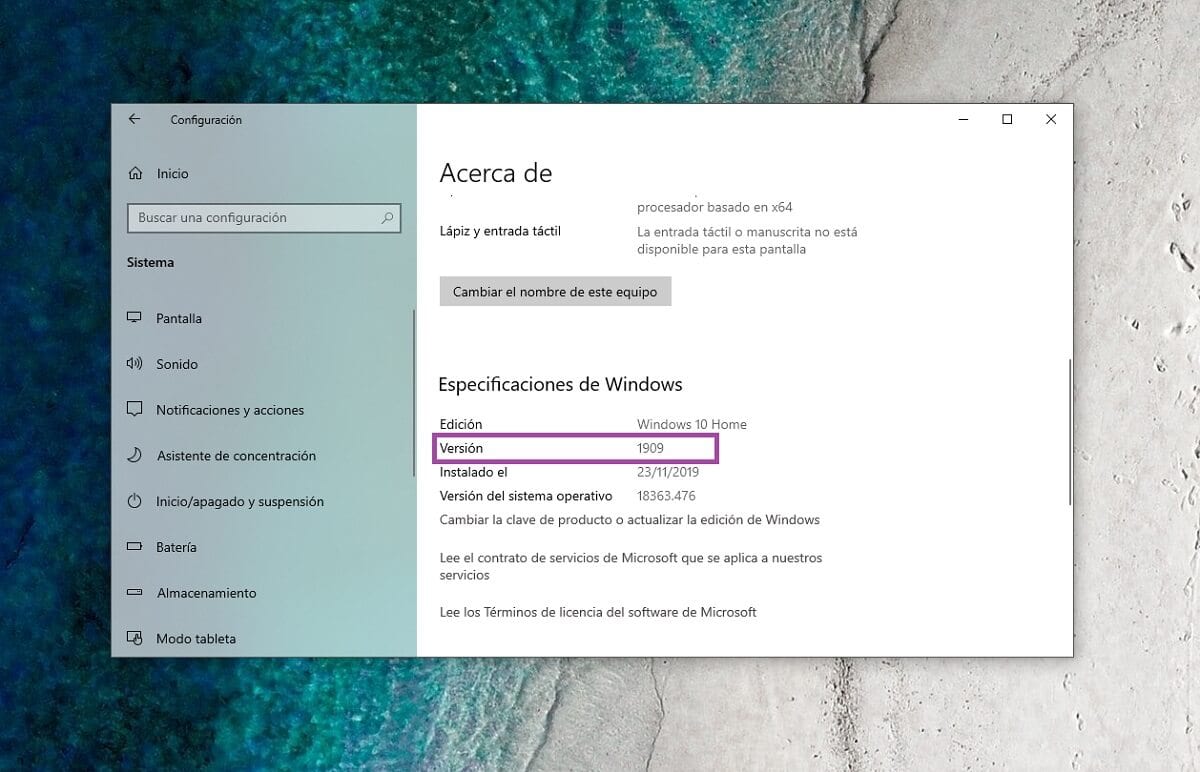
Kot ste že videli, je v tem primeru ugotoviti, katera različica sistema Windows 10 je sestavljena, zelo preprosto. Kasneje, štiri številke ustrezajo različici z vzdevkom, na primer 1909 bi bila Windows Update 10. novembra 2019, med mnogimi, ki jih lahko preprosto preverite.